Monit è un'utilità progettata per gestire e monitorare filesystem, directory, file, programmi e processi su un sistema UNIX per le modifiche alle dimensioni, al checksum e al timestamp. Monit non solo esegue riparazioni e manutenzioni automatiche, ma esegue anche azioni casuali significative quando si verificano situazioni di errore. Ad esempio, Monit può avviare un processo se cessa di essere eseguito, riavviare un processo se non risponde e arrestarlo se utilizza troppe risorse. Per controllare Monit viene utilizzato un file di controllo facile da configurare, basato su una sintassi orientata ai token e in formato libero. Monit invia anche messaggi di avviso personalizzabili come notifiche relative alle condizioni di errore.
In questo tutorial impareremo come installare lo strumento di monitoraggio Monit su Ubuntu 20.04.
Prerequisiti
- Un nuovo VPS Ubuntu 20.04 sulla piattaforma Atlantic.Net Cloud
- Una password di root configurata sul tuo server
Fase 1:crea un server cloud Atlantic.Net
Per prima cosa, accedi al tuo server Atlantic.Net Cloud. Crea un nuovo server, scegliendo Ubuntu 20.04 come sistema operativo con almeno 2 GB di RAM. Collegati al tuo Cloud Server tramite SSH e accedi utilizzando le credenziali evidenziate in alto nella pagina.
Dopo aver effettuato l'accesso al tuo server Ubuntu 20.04, esegui il comando seguente per aggiornare il tuo sistema di base con gli ultimi pacchetti disponibili.
apt-get update -y
Fase 2:installa Monit
apt-get install monit -y
Una volta installato Monit, il servizio Monit verrà avviato automaticamente. Puoi controllare lo stato di Monit con il seguente comando:
systemctl status monit
Dovresti ottenere il seguente output:
monit.service - LSB: service and resource monitoring daemon Loaded: loaded (/etc/init.d/monit; generated) Active: active (running) since Thu 2020-10-01 09:35:07 UTC; 17s ago Docs: man:systemd-sysv-generator(8) Tasks: 1 (limit: 2353) Memory: 1.6M CGroup: /system.slice/monit.service └─40909 /usr/bin/monit -c /etc/monit/monitrc
Oct 01 09:35:07 ubuntu2004 systemd[1]: Starting LSB: service and resource monitoring daemon... Oct 01 09:35:07 ubuntu2004 monit[40893]: * Starting daemon monitor monit Oct 01 09:35:07 ubuntu2004 monit[40893]: ...done. Oct 01 09:35:07 ubuntu2004 systemd[1]: Started LSB: service and resource monitoring daemon. Step 3 - Configure Monit
Il file di configurazione predefinito di Monit si trova in /etc/monit/monitrc. Monit fornisce un'interfaccia basata sul Web per monitorare Monit tramite il browser Web.
nano /etc/monit/monitrc
Decommenta e imposta la password amministratore di Monit come mostrato di seguito:
set httpd port 2812 and allow admin:adminpassword
Salva e chiudi il file al termine, quindi verifica la presenza di errori di sintassi con il seguente comando:
monit -t
Dovresti ottenere il seguente output:
Control file syntax OK
Quindi, riavvia il servizio Monit per applicare le modifiche:
systemctl restart monit
A questo punto Monit è avviato ed è in ascolto sulla porta 2812. Puoi verificarlo con il seguente comando:
ss -plunt | grep 2812
Dovresti vedere il seguente output:
tcp LISTEN 0 1024 0.0.0.0:2812 0.0.0.0:*
users:(("monit",pid=41867,fd=6))
tcp LISTEN 0 1024 [::]:2812 [::]:*
users:(("monit",pid=41867,fd=7)) Ora apri il tuo browser web e accedi all'interfaccia web di Monit utilizzando l'URL http://your-server-ip:2812 . Dovresti vedere la pagina di accesso di Monit:
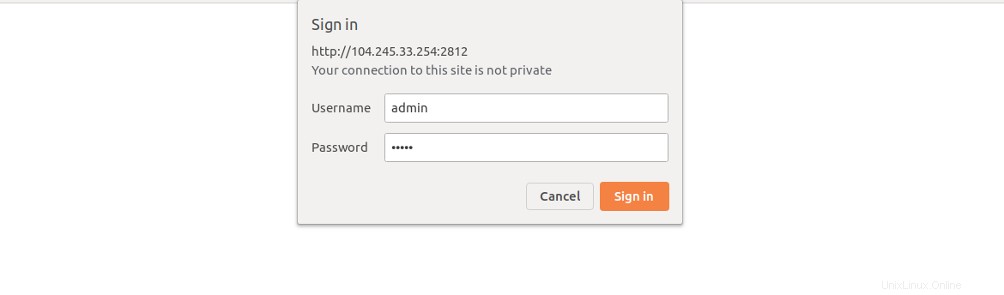
Fornisci il nome utente e la password dell'amministratore, quindi fai clic su Firma –dentro pulsante. Dovresti vedere la dashboard di Monit nella pagina seguente:
Puoi anche verificare lo stato del tuo sistema con il seguente comando:
monit status
Dovresti ottenere il seguente output:
Monit 5.26.0 uptime: 2m System 'ubuntu2004' status OK monitoring status Monitored monitoring mode active on reboot start load average [0.17] [0.30] [0.30] cpu 7.8%us 5.1%sy 0.1%wa memory usage 794.3 MB [40.0%] swap usage 1.8 MB [0.4%] uptime 5h 21m boot time Thu, 01 Oct 2020 04:19:36 data collected Thu, 01 Oct 2020 09:40:29
Fase 4:monitora Apache e MariaDB con Monit
Monit funziona monitorando continuamente diversi servizi nel tuo sistema. Se un servizio non funziona Monit, avvialo automaticamente.
In questa sezione installeremo Apache e MariaDB e monitoreremo entrambi i servizi utilizzando Monit.
Innanzitutto, installa Apache e MariaDB con il seguente comando:
apt-get install apache2 mariadb-server -y
Quindi, abilita il monitoraggio di Apache e MariaDB con il seguente comando:
ln -s /etc/monit/conf-available/apache2 /etc/monit/conf-enabled/ ln -s /etc/monit/conf-available/mysql /etc/monit/conf-enabled/
Ora riavvia il servizio Monit per applicare le modifiche:
systemctl restart monit
Ora puoi controllare lo stato di Apache e MariaDB utilizzando l'utilità della riga di comando Monit:
monit summary
Dovresti ottenere il seguente output:
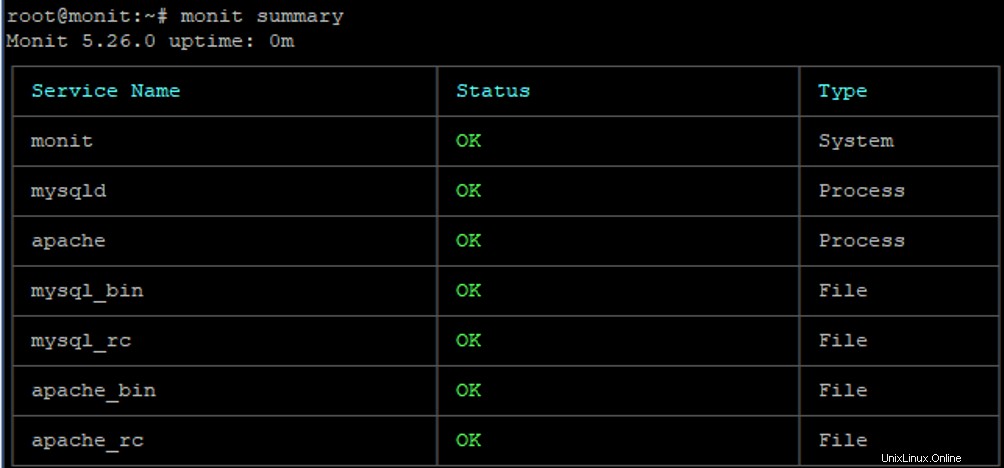
Ora vai all'interfaccia web di Monit e aggiorna la pagina. Dovresti vedere lo stato di tutti i servizi nella pagina seguente:
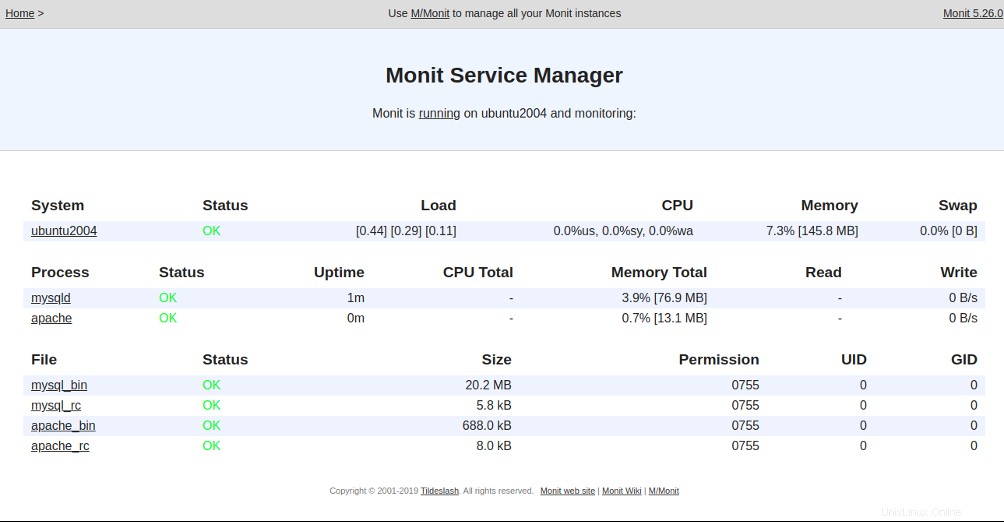
Quindi, arresta il servizio Apache e controlla se Monit lo avvia automaticamente o meno.
Puoi interrompere il servizio Apache con il seguente comando:
systemctl stop apache2
Ora controlla il file di registro di Monit e guarda come Monit avvia il servizio Apache:
tail -f /var/log/monit.log
Dovresti ottenere il seguente output:
[UTC Oct 1 09:58:06] error : 'apache' process is not running [UTC Oct 1 09:58:06] info : 'apache' trying to restart [UTC Oct 1 09:58:06] info : 'apache' start: '/etc/init.d/apache2 start' [UTC Oct 1 10:00:06] info : 'apache' process is running with pid 4404
.
Attendi un po', quindi esegui il comando seguente per verificare lo stato del servizio Apache.
monit summary apache
Dovresti vedere che Apache è avviato e in stato di ascolto:
Monit 5.26.0 uptime: 6m ┌─────────────────────────────────┬────────────────────────────┬───────────────┐ │ Service Name │ Status │ Type │ ├─────────────────────────────────┼────────────────────────────┼───────────────┤ │ apache │ OK │ Process │ └─────────────────────────────────┴────────────────────────────┴───────────────┘
Conclusione
In questa guida hai imparato come installare e configurare Monit su Ubuntu 20.04. Hai anche imparato a configurare Monit per monitorare diversi servizi. È ora possibile utilizzare Monit nell'ambiente di produzione e monitorare i servizi desiderati. Prova Monit su VPS Hosting da Atlantic.Net usando il tutorial qui sopra!